Corel MotionStudio 3D是一款实用的三维动画制作软件,使用这款软件可以制作出满意的3D图形,文字,动画,粒子特效,动态模糊等效果,软件内置了丰富的三维特效预设,输入文字后选择相应的特效就可以了,软件能够帮助设计用户速在文字、照片、视频、Web对象上添加好莱坞专业级别的预设3D立体特效,小编提供的这个是汉化版本,欢迎下载。
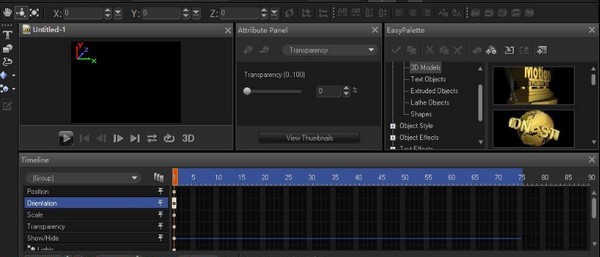
安装教程
1、解压后双击“auto.exe”,如下图

2、选择第一项安装Corel MotionStudio 3D,进入到安装向导
3、一直下一步安装就可以了
4、完成后双击“Corel Motion Studio 3D 汉化包 20180719.exe”进行汉化
5、然后再打开软件就是中文了
软件特色
1、酷3D标题
通过各种各样的预设行为和动画,为您的电影添加兴奋和影响。输入您的文字,将其拉伸成3D,并在几步之间动画化。添加斜角,纹理和其他属性。然后应用效果使您的文字反弹,拉伸,分解,旋转等等。
2、直观的界面
在精简的MotionStudio 3D界面中快速轻松地找到所需的工具。
3、百宝箱
只需点击几下即可立即增加3D标题和3D图形的使用寿命。在EasyPalette中查找示例对象,动画和预设,并将其拖动到所选对象上以应用。
4、现实运动模糊
获得专业级运动模糊,并增加3D图形的影响力和现实感。使飞行物体或标题穿过场景。调整浓度,路径和模糊长度的设置以获得所需的效果。此外,时间轴窗口可以轻松调整对象的动作。
5、导入3D模型,矢量和光栅图形
导入和编辑DirectX和3D Studio模型。通过以矢量和光栅格式导入您自己的原始图形(包括Adobe?Illustrator?(AI),Windows?图元文件(WMF)和增强图元文件(EMF)),以在3D动画中使用,创建独特的视觉效果。
6、3D输出
为浮雕或并排查看系统创建3D视频。使用即时预览查看您在工作时创建的内容。高速预览
使用MotionStudio 3D,您无需等待看到您的工作。在预览面板中实时组合和播放您的视觉效果,3D标题和3D图形。
7、景深调整
通过调整景深自然模糊对象,将照片特征添加到视频。这种效果也可以动画化,以使您看到相机正在关注场景。
8、现实粒子系统
通过MotionStudio 3D粒子效果添加火,雪,烟,爆炸等元素,创造高端视觉效果。您可以控制粒子的大小,来源,密度和行为。添加火热的背景,创建积雪覆盖的对象,添加烟雾效果等。Alpha通道。
从MotionStudio 3D导出文件时,创建一个Alpha通道,以包含剪辑中透明区域的信息。这使得您可以轻松地将3D标题或视觉效果叠加在另一层视频上,以获得惊人的动画效果。
9、广泛的格式支持
从MotionStudio 3D轻松导出您的视觉,3D图形和标题,可以在您的视频或网页制作中使用各种动画,图像和视频格式。将您的项目导出为支持DirectX和3D Studio格式的3D模型。将视频效果直接输出到Corel?VideoStudio?Pro X4,或者选择AVI,3GPP,MOV,MPEG,MP4和WMV等常用格式之一。您还可以创建3D标题和图形的JPEG,BMP,GIF和TGA图像文件。另外,GIF或Flash(SWF)格式的出口项目可在网络上使用。与领先的视频编辑器兼容,包括Adobe?Premiere?,Pinnacle Studio,Magix Movie Edit,Sony Vegas?等等!Microsoft?Windows?7,WindowsVista?或Windows?XP,安装了最新的Service Pack(32位或64位版本)
主要功能
动态3D标题和文字
创意标题和文字让你讲述你的故事,你的方式。数以百计的预设功能可以让您轻松地通过动态3D标题为您的电影添加兴奋和冲击。
实时3D图形
现在任何人都可以实时创建3D图形,动画和视觉效果!在“预览面板”中实时组合和播放3D创作。
强大的粒子系统
使用逼真的粒子系统为您的标题和图形添加戏剧,让您模拟自然元素,如火,烟,气泡和积雪。
专业3D输出
在其他视频或网页制作中,您可以轻松使用3D标题,视觉效果和3D图形。以与VideoStudio?Pro X4和其他领先的视频编辑程序兼容的各种格式导出您的项目。
使用技巧
①输入文字:方法一:点击左侧的“对象工具栏”最上的插入对象/在弹出的窗口内输入文字并进行设置,确定。成为窗口中的文字。点击位置工具栏的移动/旋转/缩放按钮,可以对场景中的对象进行位置/角度/大小的操作。点击选择标准工具栏框内的对象,即可以选定场景中的对象,也可以直接点击选中场景中的文字对象。
方法二:在百宝箱内的对象/文字对象,拖出一个对象到场景中,再点击左侧对象工具栏最下面一个“编辑对象”(或双击拖出的字母),进入编辑窗口,删除原来的“corel”字母,重新输入自己需要的文字,其它操作同上。
删除文字:点击选中场景中的文字/菜单栏上的“编辑/删除”,即可删除场景中的文字。也可以直接点击标准工具栏的左第四个“×”符号即可删除场景中的文字。
插入其它对象:可以从百宝箱下的“对象”/选取“3D模型/突出对象/车床对象/形状” 下一个对象直接拖放到场景中即可。画出对象:点击左侧的对象工具栏第三,四,五个按键,在场景中添加车床/几何/粒子对象。
②添加文字颜色:将百宝箱内的“对象样式/物料属性或图库”中的一个颜色拖放到场景中的对象上即可(或双击百宝箱内某一颜色也会添加到文字上)。更多颜色可以在属性面板内选择“属性列表”的“色彩”,在表面色彩内点击“色彩”,选择取色器内的一种颜色,或修改色彩/亮度/色相等值。选择自己所需要的材质或物料颜色添加为文字颜色。
在属性面板内添加其它图片,物品或视频的颜色:点击选中场景中的文字/在属性面板内的“属性列表”右侧向下的箭头,选择“材质”,选择第四项“加载材质档”文件夹/选择一种新图片打开/新的图片就添加到文字上。点击“视讯”,找到视频文件打开,则视频就以文字的形状显示在文字表面上。
替换图片:先用左侧的路径工具在场景中画出一个矩形/直接在场景中进行复制和粘贴,成多个图形,分别点击每个矩形/在属性面板的属性列表中选择“材质”,再在电脑中找到一个图片,打开/替换原来的矩形。在属性面板内的“环绕”上下/左右键,拉伸图片与矩形一样大小。
③设置文字样式:将百宝箱内的“对象样式/斜角特效”下的一个样式拖放到场景中的对象上(或双击加上),使文字成为一个新文字样式。更多样式可以属性面板内调节值的大小改变。
④添加场景背景:百宝箱/场景,将彩色/影像/材质等下的一个图片或视频拖放到场景中(或双击需要添加的图片或视频),成为场景的背景。
在属性面板内添加电脑内的对象作背景:点击属性面板的“属性列表”向下的箭头,选择“背景”,在“背景模式”下选择“色彩/影像/视讯/渐层/神奇材质”之一,通过调节不同颜色和大小,方向等,或打开电脑中的视频,添加到场景中成为背景。
将“百宝箱”中的“粒子特效”下的泡/火/烟/雪内的某一个拖放到场景中,成为文字的背景。还可以将“整体特效”内“云雾/烟火/镜头炫光/灯光/聚光灯/仙女棒/真实动态模糊/景深”下的一种效果拖放到场景中,这些效果拖放到场景中后构成叠加复杂的效果,并在时间轴的轨道上出现,并显示不同帧的关键帧,进行渲染生成视频文件时,生成的过程会很缓慢,但不影响生成后视频文件的播放。
⑤添加背景音乐:在属性面板上的属性列表内“背景音频”/点击文件夹的“加载音频档”(或使用音讯)/打开并找到硬盘上的文件/添加到时间轴上。点击属性面板内的“设定音频时间长度”,以改变音乐的时间。
⑥制作动画片头:预设特效动画:将百宝箱中“对象特效或文字特效”直接拖放到场景中的文字上,拖上粒子特效成为背景效果,整体特效则文字和背景都可以加以改变,此时注意选择不同的对象去编辑和操作。尤其是背景的渲染效果。拖放到场景中后,在时间轴轨上会增加该项内容,修改属性面板上的各项的数值,从而改变动画的效果。但添加的特效越多渲染越慢。
手动制作动画:先在场景中制作文字及添加颜色,样式等内容。点击时间轴上的帧,这时播放头就移动到此点/用旋转或缩放工具改变场景中的文字的大小/位置等属性,新的帧就成为关键点,它与前一帧就自然建立了一个变化的动画。
动画形式:在时间轴上改变前后帧,再在属性面板内设置不同帧的属性值,成为变化的动画;不同位置,不同大小和颜色,透明度成为不同的动画形式。可以是某一个属性变化成为单一的动画(如单个的位置变化的动画),也可以是多个属性变化的复杂动画(如大小,位置,颜色,透明度值都变化的复杂变化动画)。
支持格式
导入文件格式支持
视频:AVI、MOV、AVCHD、MPEG-2、MPEG-4、WMV、3GP
标量图片:BMP、JPG
矢量图片:AI、EMF、WMF
音频、MP3、WAV、AIFF、AU、AVI、MOV、M4A、WMA、3GP、CDA
3D模型:3DS、X Model
轻松导出各种图片、动画和视频格式:3D立体模型支持DirectX、3D Studio格式,动画对象输出可以直接导入Corel VideoStudio Pro X4或者选择流行的视频格式。
视频:AVI、MOV、AVCHD、MPEG-2、MPEG-4、WMV、3GP
标量图片:BMP、JPG
矢量图片:AI、EMF、WMF
音频、MP3、WAV、AIFF、AU、AVI、MOV、M4A、WMA、3GP、CDA
轻松导出各种图片、动画和视频格式:3D立体模型支持DirectX、3D Studio格式,动画对象输出可以直接导入Corel VideoStudio Pro X4或者选择流行的视频格式。
导出文件格式支持
视频:AVI、MOV、AVCHD、MPEG-2、MPEG-4、WMV、3GP
图片:BMP、JPG、TGA、GIF
3D模型:3DS、X Model
Web动画:SWF、GIF
创建Alpha通道:导出32-bit AVI文件时可创建Alpha通道,方便叠加粒子系统。导出SWFFlash文件时也可创建透明背景。
输出3D:3D立体视频支持side-by-side红蓝模式、side-by-side左右模式。
- Corel Painter 2020 For Mac安装教程(附序列号)
- 专业图形设计软件CorelDRAW 2019 For Mac破解教程(附序列号和密钥)
- CAD图纸设计工具CorelCAD 2021破解版教程(附激活码)
- corelsdk超级伴侣版本16.0是什么 cdr超级伴侣怎么安装
- coreldraw条码生成器安装教程(附注册码)
- CorelDraw格式转换成PDF格式工具安装教程(附注册码)
- 编辑绘图软件Corel PaintShop Pro 2021中文安装教程(附注册机)
- CorelDRAW 2020注册机安装教程(附序列号和密钥)
- 矢量图像绘制软件coreldraw 2021使用教程(附激活密钥)
- Corel Painter 2018简体中文版破解教程(附序列号)
- corel painter 2019注册机安装教程(附序列号)
- 数码绘画工具Corel Painter 2019安装教程(附激活补丁)


 疯狂动物园
疯狂动物园 模拟城市:我是市长
模拟城市:我是市长 军棋
军棋 少年名将
少年名将 冰雪王座
冰雪王座 烈焰封神
烈焰封神 彩虹物语
彩虹物语 我叫MT-标准版
我叫MT-标准版 塔防三国志Ⅱ
塔防三国志Ⅱ 玛法降魔传
玛法降魔传 花之舞
花之舞 明珠三国
明珠三国 赛尔号超级英雄
赛尔号超级英雄 票房大卖王
票房大卖王 忍者必须死3
忍者必须死3 全民接快递
全民接快递 小小突击队2
小小突击队2 弹弹岛2
弹弹岛2


